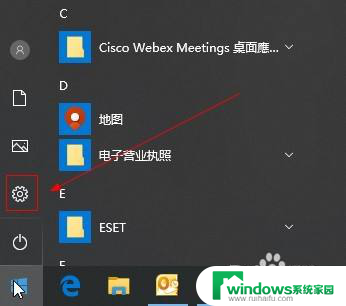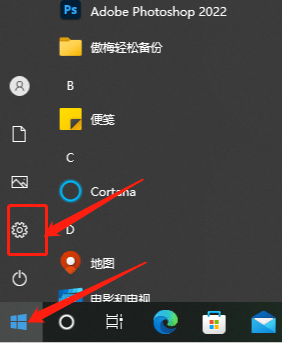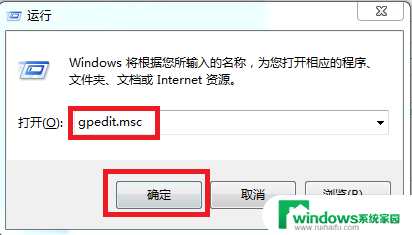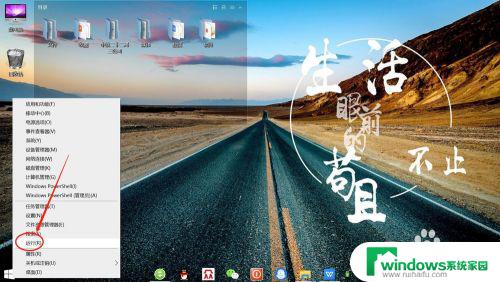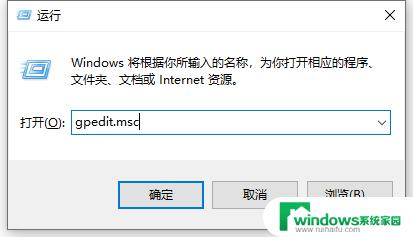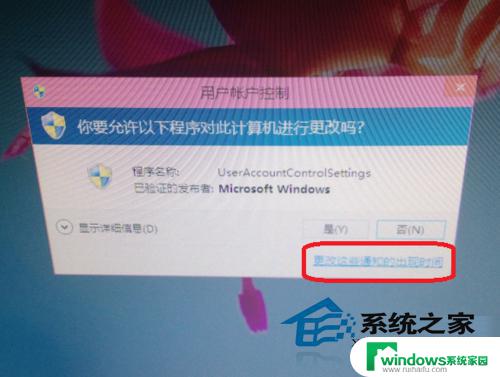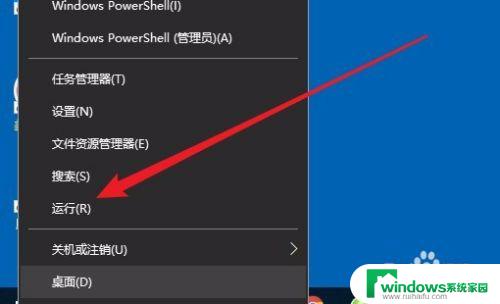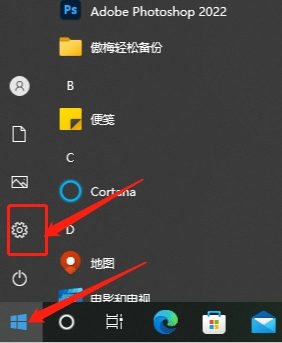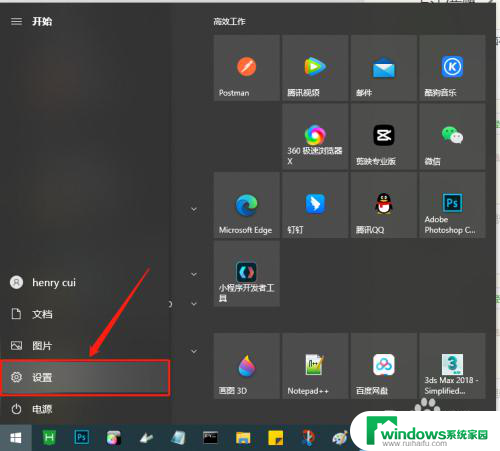安装软件被windows阻止 Win10安装软件提示被拒绝解决方法
更新时间:2024-09-10 10:36:06作者:jiang
在使用Windows 10系统时,有时候我们会遇到安装软件被系统阻止的情况,这个问题可能会让人感到困惑和烦恼,当我们尝试安装某个软件时,系统会弹出提示窗口显示安装被拒绝,让我们无法顺利完成安装。该如何解决这个问题呢?接下来我们将为大家介绍一些解决方法,帮助大家顺利安装所需软件。
Win10安装软件被阻止的解决方法
方法一:修改安全设置
打开win10电脑左下角开始菜单,找到“设置”打开。然后再打开“更新和安全”,最后找到“Windows Defender”系统自带的杀毒软件,在右侧关闭Windows Defender防病毒功能即可。
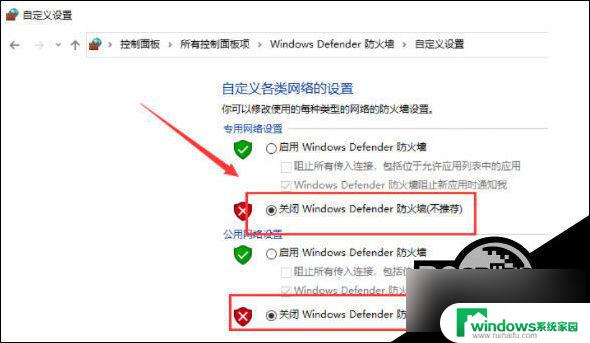
方法二:更改筛选器设置
1、在开始菜单上单击右键,选择【控制面板】打开。然后改成大图标,点击【用户账户】。(或者直接开始菜单内查找也可以找到控制面板)
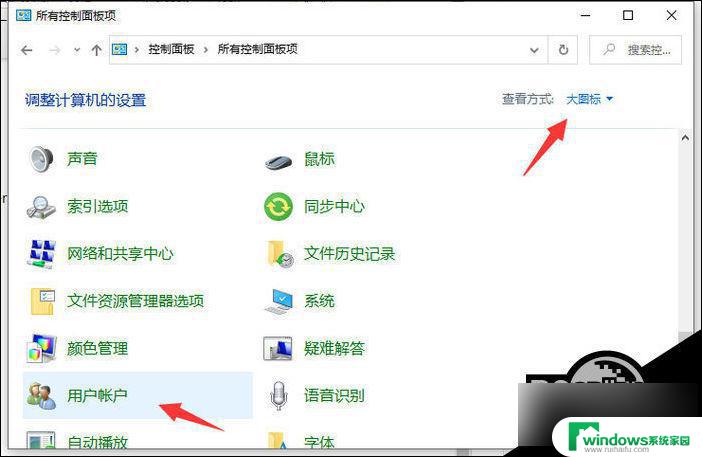
2、点击【更改用户账户控制设置】进入。
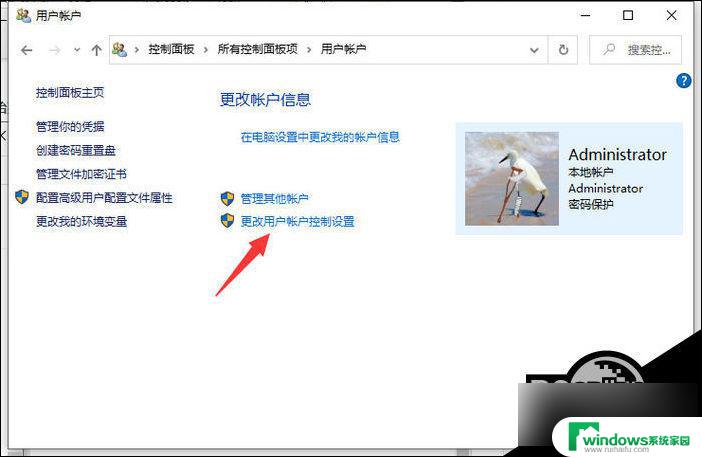
3、把滑条拉到最下面“从不通知” 点击【确定】重启电脑即可。
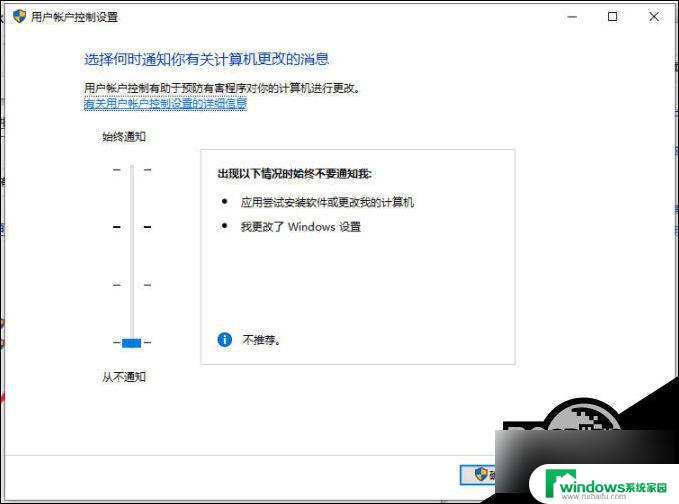
以上就是安装软件被Windows阻止的全部内容,如果你遇到相同问题,可以参考本文介绍的步骤来修复,希望对大家有所帮助。